La calculadora para Windows 10 y 11 es una aplicación que te permitirá realizar todo tipo de operaciones matemáticas en tu equipo. Con esta herramienta no sólo puedes hacer cálculos aritméticos básicos, sino también resolver problemas complejos. Asimismo, incluye otras funciones prácticas, como conversor de unidades, de divisas y más.
¿Cuáles son las principales características de la calculadora de Windows?
- La calculadora para Windows 10 y 11 incluye cinco modos: Estándar, Científica, Gráfica, Programador y Cálculo de fechas.
- El modo Estándar te permite hacer cálculos básicos, como sumas, restas, multiplicaciones y porcentajes, entre otros.
- El modo Científico viene con hasta 50 funciones avanzadas.
- Con el modo Programador podrás trabajar con código binario.
- El modo Gráfico te permite visualizar ecuaciones en un gráfico, ver los trazados e interacciones, probar funciones y más.
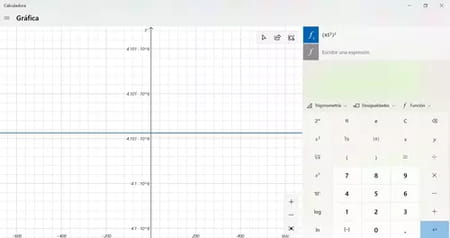
- El calculador de fechas te dice los años, meses, semanas y días que hay de diferencia entre dos días concretos.
- Asimismo, esta app cuenta con un convertidor de unidades para medidas como longitud, peso, masa, energía, datos, potencia, ángulos y tiempo, entre otras.
- Esta función también incluye un conversor de moneda con más de 150 divisas, si bien para usarlo es necesario tener acceso a Internet.
- La calculadora genera un historial para que puedas revisar operaciones anteriores. También podrás guardarlas en su memoria.
- Esta aplicación te permite abrir varias ventanas con distintos cálculos al mismo tiempo en el tamaño que prefieras, incluido el de pantalla completa.
- Es compatible con pantallas táctiles, si es el caso de tu PC.
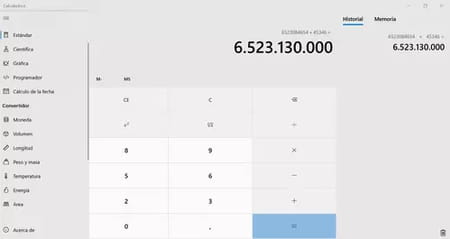
¿Cómo funciona?
Una vez abierta, verás por defecto el modo Estándar. Si deseas usar los otros modos, pulsa en las tres líneas verticales situadas en la esquina superior izquierda y se desplegará un menú donde podrás elegir el que te convenga. Por otro lado, arriba a la derecha encontrarás el historial y la memoria para recuperar tus operaciones y resultados siempre que quieras. Por último, si pinchas en el icono situado junto al nombre del modo en uso, podrás fijar la app en tamaño reducido en la parte superior de la pantalla de tu PC.
¿Es gratuita?
Sí, esta aplicación de Windows no tiene ningún coste.
¿Dónde está la calculadora en Windows 10?
Esta calculadora no aparece directamente en el escritorio de tu equipo. No obstante, localizarla es muy sencillo: basta con ir a Inicio (el botón con el logo de Windows situado abajo a la izquierda de tu pantalla) o bien a la barra de búsqueda que aparece al lado y teclear "calculadora". Posteriormente, podrás anclarla a la barra de tareas para poder acceder a ella de forma rápida siempre que quieras
¿Qué hacer si no funciona correctamente?
Ábrela desde el menú Inicio y pulsa con el cursor en el botón secundario. En el menú que se abre, haz clic en Restablecer. Ten en cuenta, eso sí, que perderás los datos guardados en el historial y la memoria de la app.
¿Cómo acceder a la calculadora de Windows 10 desde cmd?
Para abrir la calculadora de Windows 10 desde cmd:
- Presiona las teclas Windows + R.
- Escribe "cmd" y presiona Enter.
- Escribe "calc" en el símbolo del sistema y presiona Enter. ¡Listo!
¿Cómo se cambia el modo de la calculadora Científica?
Para cambiar el modo científico en la calculadora de Windows 10, sigue los siguientes pasos:
- Abre la calculadora.
- Haz clic en las tres líneas horizontales de la esquina superior izquierda.
- Selecciona "Estándar" o el modo que desees.
- Descargar calculadora windows 10
- Descargar calculadora para pc
- Calculadora windows descargar
- Kmspico windows 10 > Programas - Otros
- Descargar windows 10 > Programas - Windows
- Descargar word gratis para windows 10 > Programas - Procesadores de texto
- Descargar excel gratis para windows 10 > Programas - Hojas de cálculo
- Descargar whatsapp business para pc windows 10 > Programas - Mensajería

